
Садржај
- Проверите мрежну везу
- Искључите блокаде огласа или списак места Спотифи
- Избришите колачиће и кеш меморије
- Како очистити колачиће и кеширати на Цхромеу
- Како очистити колачиће и кеширати на Фирефоку
- Ажурирајте или пребаците прегледач
- Поправите веб плејер Спотифи путем листе уређаја
- Привремено отворите Спотифи на другом уређају
- Преузмите апликацију ПЦ Спотифи

Ако се желите концентрисати уз помоћ својих омиљених мелодија, може бити прилично бол ако ваш Спотифи веб плејер не ради. Али као и обично, ту смо да вам помогнемо. Ево неких најчешћих решења која би вам требала помоћи да што пре поправите музику из Спотифија.
Проверите мрежну везу
Као и обично, почињемо са најочигледнијом, али понекад превидјеном опцијом. Провера мрежне везе. Ако вам се Спотифи музика изненада прекинула или ако притиснете плаи, али се ништа не догоди, вероватно је ваш интернет. Ево шта можете да урадите на Виндовс ПЦ-у. Пре свега, покушајте да отворите друге веб странице. Ако вам се чине прилично спорима, овдје провјерите брзину интернета.
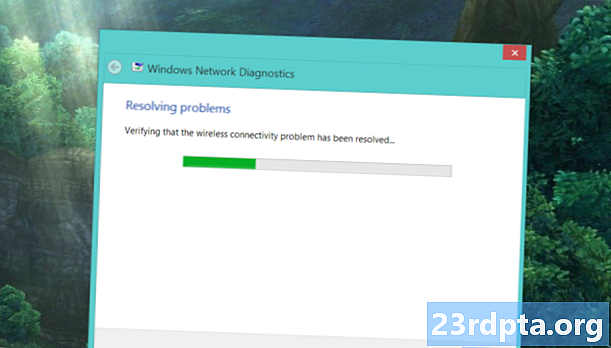
Ако се ништа не отвори, идите на иконе система. Они би требало да се налазе у доњем десном углу траке са задацима. Кликните десним тастером миша на икону Ви-Фи или ЛАН (у зависности од тога шта користите) и изаберите Решавају проблеми. Ако користите Ви-Фи уобичајени проблем који решава проблем може решити да подразумевани пролаз није доступан. Међутим, ако утврдите да ДНС сервер није доступан, време је да поново покренете свој модем. Ако то не помаже, најбоља опција коју имате је позивање вашег даватеља интернетских услуга.
Искључите блокаде огласа или списак места Спотифи
Вјеровали или не, чак и ако имате Спотифи Премиум, додаци за блокирање огласа могу ометати Спотифи веб плејер. Можете их једноставно искључити преко додатног менија прегледача или иконе на траци са алаткама. Међутим, ако користите уБлоцк Оригин (што препоручујемо у односу на друге блокаде огласа), можете додати листу читавих домена.
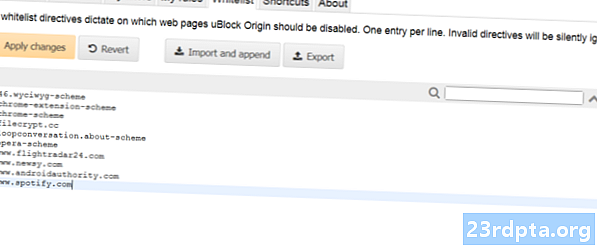
Да бисте то учинили, кликните на икону уБлоцк Оригин на алатној траци, а затим отворите контролну таблу кликом на четврту икону десно испод великог дугмета за омогућавање / онемогућавање. Иди на Бела листа картицу. Кликните на листу веб локација и почните да куцате. Када сте унели Спотифи адресу, кликните на Примените измене. Тада бисте требали затворити све прозоре и поново покренути прегледач. Ваш Спотифи веб плејер треба бити добар као нов!
Избришите колачиће и кеш меморије
Колачићи и кеш меморија помажу вашем прегледачу да лакше функционише памћењем важних информација као што су пријаве. Међутим, понекад се информације могу „погрешно упамтити“ што доводи до проблема са вашим Спотифи веб плејером. Пре него што пређете на драстичнија решења, требало би да очистите недавне колачиће и кеш меморију. Кораци које ћете морати предузети требало би да буду прилично слични на било ком прегледачу, али укључили смо корак по корак за Цхроме и Фирефок:
Како очистити колачиће и кеширати на Цхромеу
- Отворите мени (три тачке) из десног угла на траци са алаткама.
- Лебде над Више алата док се на левој страни не појави мањи подмени. Одатле кликните Обриши податке прегледања.
- Подесите временски распон на 24 сати из падајућег менија и поништите историју прегледавања ако не желите да га избришете.
- Кликните на Избришите податке и поново покрените Цхроме. Ваш Спотифи веб плејер треба да се врати у нормалу.
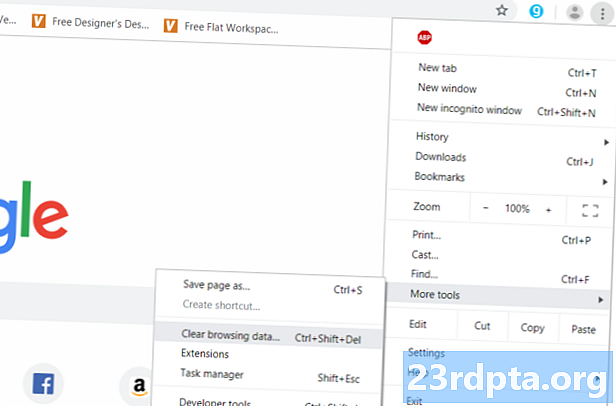
Како очистити колачиће и кеширати на Фирефоку
- Отворите мени (три вертикалне линије) са десног угла алатне траке.
- Иди на Библиотека, онда Историја.
- Кликните на Обриши недавну историју. Бићете у могућности да одаберете временски распон који желите да обришете. Ако је ваш Спотифи веб плејер данас престао да ради, изаберите Данас.
- Обавезно означите само Цоокиес и Цацхе, а затим кликните на Цлеар Нов.
- Поново покрените прегледач и пријавите се на Спотифи. Ваш веб плејер треба да ради без проблема.
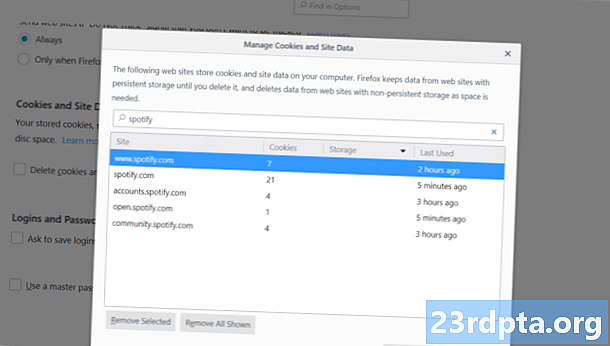
Препоручујемо вам да очистите и колачиће и кеш меморију, али ако желите очистити само Спотифи колачиће само да бисте били сигурни, постоји начин да то учините. Још једном отворите мени, а затим идите на Опције> Приватност и сигурност> Колачићи и подаци о сајту. Кликните на Управљање подацима и унесите траку Спотифи у траку за претрагу. Треба да се појаве сви колачићи које ствара музичка услуга. Једноставно кликните Уклони све приказано. Поново покрените Фирефок и покушајте са Спотифи веб плејером још један покушај.
Ажурирајте или пребаците прегледач
Идемо редом! Ако сте корисник Мац рачунара и нисте користили Спотифи већ неко време, требало би да знате да Спотифијев веб плаиер више не ради на Сафарију. Пребаците се на Цхроме, Фирефок или Опера. Још нејаснији претраживачи имају вероватније да ће имати проблема са Спотифи веб плејером. Међутим, ако већ користите један од три горња прегледача и још увек имате проблема, требало би да проверите да ли постоје исправке.
Ако сте из неког разлога онемогућили аутоматско ажурирање, можете предузети неколико корака. На Цхроме-у кликните на дугме са менијем (три тачке), а затим изаберите Ажурирајте Гоогле Цхроме. Ако не видите ову опцију, прегледач је ажуриран. На Фирефоку још једном крените на мени и кликните Помоћ, затим О Фирефоку. Нови прозор би се требао отворити и Фирефок ће аутоматски почети с провјером и преузимањем доступних исправки. Када то учините, поново покрените прегледач и погледајте да ли је то утицало на ваш Спотифи веб плејер.
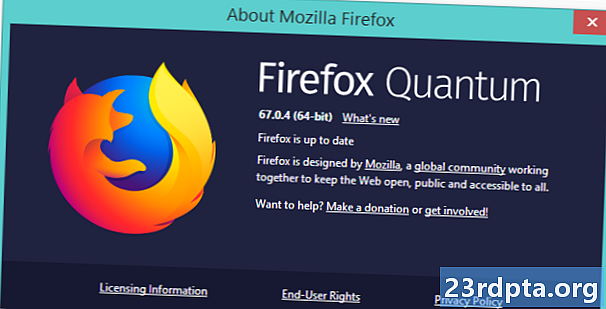
Напомена: Цхроме је у прошлости имао проблема са веб плетером Спотифи према објавама на званичном форуму Спотифија, па ако нисте баш избирљиви у свом претраживачу, покушајте са Фирефоком или Опером. Или Едге, ако си таква особа.
Поправите веб плејер Спотифи путем листе уређаја
Ако ниједан од горњих поправки није успео за вас, не очајавајте! Ево једноставног који често решава проблеме Спотифи веб играча. Ако имате више уређаја повезаних са вашим Спотифи налогом, понекад се плејер може „збунити“ где би требало да пушта вашу песму или листу нумера. То може резултирати тиме да се ништа не репродукује када кликнете на песме. То можете поправити једноставним кликом на Листа уређаја који се налази лево од дугмета за контролу јачине звука, а затим Веб Плаиер.
Понекад је најбоље најједноставније решење.
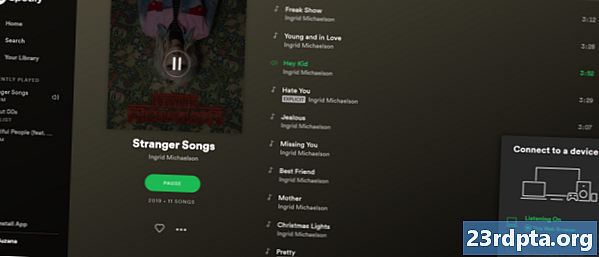
Привремено отворите Спотифи на другом уређају
Ако ни претходни корак није помогао, покушајте са другим једноставним, али ефикасним исправком. Затворите веб плаиер и отворите Спотифи на другом уређају - на пример, вашем паметном телефону. Ако још нисте преузели апликацију за Андроид, то можете учинити овде. Репродукујте било коју песму на свом паметном телефону и поново отворите веб-плејер Спотифи.
Веб плејер Спотифи је темпераментан, али није непоправљив.
На дну екрана требало би да видите зелену траку са натписом „Слушате даље“, а затим име вашег уређаја. Ако га видите, поновите трик из горњег корака. Иди на Листа уређаја и кликните на Овај веб прегледач. Ваша песма би требало да почне да се репродукује тамо где је стала на вашем паметном телефону.
Преузмите апликацију ПЦ Спотифи
Понекад гњаважа једноставно не вреди. Ако веб плејер Спотифи и даље прави проблеме, време је да се само одричете њега у корист ПЦ апликације. Можете га преузети овде. Ако га желите користити у канцеларији, али немате администраторска права за инсталирање програма на рачунар, немојте се стидети и само затражите помоћ од свог ИТ особља.
Ово су наши савети о томе како да поправите Спотифи веб плејер не ради. Да ли сте успели да решите своја питања уз нашу помоћ?


